Hálózat létrehozása menetrend
Hálózati diagram - a grafikus megjelenítésére feladatokat, függőségek és kritikus út a projekt. Keretek (vagy csomópontok) képviselnek feladata és funkciója jelennek összekötő vonalak a keretek együtt. Miután beállította a bemutató ütemtervet, akkor adjunk hozzá egy legenda, megváltoztatni a megjelenését a keretek és a nyomtatási hálózati ütemtervet.
Ahhoz, hogy megtalálja a képviseletét „hálódiagram”, válassza a Nézet> hálódiagram.
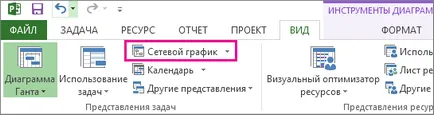
Hozzáadása Jelmagyarázat
Kattintson a Fájl> Nyomtatás> Oldalbeállítás.
Legend fülre, és válassza ki a tervezési legendák oldalt, amelyen úgy tűnik, és az aláírásokat.
Kattintson az OK gombra.
Automatikusan változik a helyét a keret
Kattintson a Nézet> hálódiagram.
Válasszuk a Formátum> Layout.
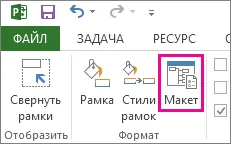
Ennek keretében a helyét, válassza ki a kívánt elemeket: a helyszín, az összehangolás, magassága és szélessége a keret és a köztük lévő távolság. A távolság a keretek azonosak voltak, válassza rögzített magasság és szélesség.
Ne felejtsük el, csoportosított feladatok kerülnek automatikusan. Változtatni a helyzetét, megszünteti az egyesülés.
keretek manuálisan változtatni a helyét
Ha elvégezte a fenti lépéseket, de a helyét a keretek még mindig nem elégedett, válasszuk a Formátum> Layout. jelölje be az elhelyezése a keret kézzel, majd kattintson az OK gombra. majd húzza a keretet a megfelelő helyre.
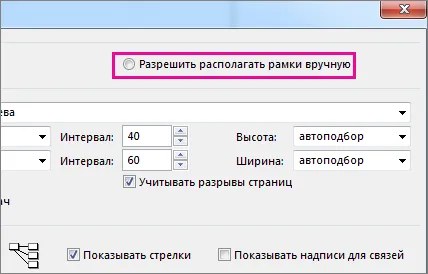
Mozgó a feladatot kézzel meg lehet változtatni a helyét a kapcsolódó feladatok és részfeladatok. Ehhez kattintson a feladatra, a jobb oldali egérgombbal, és válassza a Move kapcsolatos feladatokat.
Változó Trunk stílus keretek
Ha van egy csomó probléma kapcsolatos megelőző vagy követő, nehéz ellenőrizni, hogy a köztük lévő kapcsolatok. Próbálja változtatni a stílusát, és gondoskodik a kényelmes módja.
Kattintson a Nézet> hálódiagram.
Kattintson a Formátum> Layout.
A stílus a kommunikációs vonalak, válassza négyszögletes vagy egyenes. Négyszögletes kapcsolatot a következők :; egyenes - út :.
Select megjelenítése nyíl hozzá nyilak az előző vagy a következő feladat. Válassza megjelenítése címkék linkeket. hozzáadni függőség és az idő előre vagy a késés.
Választható információk a feladatok megjelenítéséhez
Ha a diagram néz zsúfolt és túlterhelt információkat, meg lehet változtatni az információkat a feladatokat minden doboz, így csak a legszükségesebb.
Kattintson a Nézet> hálódiagram.
Válassza a Formátum> Stílusok keretet.
A lista stílusa lehetőségek: válassza ki a szükséges feladatot.
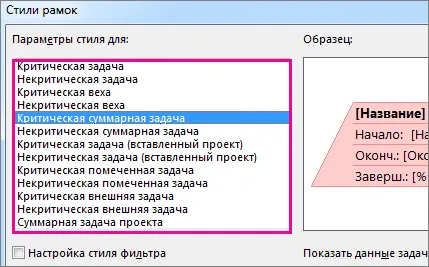
Kevesebb határ, válassza ki a kívánt forma, szín, szélesség, és a rács beállításait.
Kattintson a sablon nevét az adat mintát. A módosítások alkalmazásához egy meglévő sablon. Ahhoz, hogy hozzon létre egy új sablont a módosításokat, kattintson Más sablonok és válassza az Új (hogy hozzon létre egy új sablont), Copy (sablont létrehozni alapján egy meglévő) Változás (megváltoztatni a sablon) vagy Import (egy sablon importálására más projekt).
Kattintson az OK gombra.